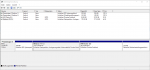Hallo,
Habe WIN10 Pro und als Tool: EaseUS Partition Master 13.0 und EaseUS Todo Backup 12.0.
Meine Anwendungen sind auf C:\ (SSD-Festplatte; "System" genannt))
Nun ist C:\ zu klein geworden (für neue Programme).
Problem: die System, EFI-Partition (am Anfang des Vorgangs R:\ für Recovery genannt) liegt zwischen C:\ und D:\ (Dokumente).
Ich habe Platz gemacht indem ich D:\ verkleinert habe.
Ich habe auch Platz gefunden um C:\ einbischen zu vergrösen (ich kürze ab!) und so einen kleinen Platz vor C:\ für die gehoffte neue System, EFI-Partition. Dann habe ich die original-System, EFI-Partition, die auf R:\ (Recovery) war in Z:\ umbenannt und sie in feeigewordenen Platz geklont (ist die neue R:\ geworden; FAT32 formatiert)). Siehe Screenshot von Master.

Meine Probleme:
1) Z:\ (also frühere original System, EFI-Partition) lässt sich nicht löschen, auch nicht durch Todo.
2) die geklonte die System, EFI-Partition wird (also R:\) -- je nach Programm (Master oder Todo): entweder nicht als EFI-Partition oder micht als System-Partition erkannt. Siehe Screenshot von Todo

... und auch wenn ich Z:\ (noch immer als EFI- und System-Partition erkannt) lösche, bin ich gar nicht sicher, dass die neue R:\ eine EFI und System tatsächlich ist, gar "wird".
Von vornherein: Eine löschung oder Formatierung der Festplatte kommt nicht in Frage.
Hat jemand eine Lösung?
Herzlichen Dank.
Habe WIN10 Pro und als Tool: EaseUS Partition Master 13.0 und EaseUS Todo Backup 12.0.
Meine Anwendungen sind auf C:\ (SSD-Festplatte; "System" genannt))
Nun ist C:\ zu klein geworden (für neue Programme).
Problem: die System, EFI-Partition (am Anfang des Vorgangs R:\ für Recovery genannt) liegt zwischen C:\ und D:\ (Dokumente).
Ich habe Platz gemacht indem ich D:\ verkleinert habe.
Ich habe auch Platz gefunden um C:\ einbischen zu vergrösen (ich kürze ab!) und so einen kleinen Platz vor C:\ für die gehoffte neue System, EFI-Partition. Dann habe ich die original-System, EFI-Partition, die auf R:\ (Recovery) war in Z:\ umbenannt und sie in feeigewordenen Platz geklont (ist die neue R:\ geworden; FAT32 formatiert)). Siehe Screenshot von Master.
Meine Probleme:
1) Z:\ (also frühere original System, EFI-Partition) lässt sich nicht löschen, auch nicht durch Todo.
2) die geklonte die System, EFI-Partition wird (also R:\) -- je nach Programm (Master oder Todo): entweder nicht als EFI-Partition oder micht als System-Partition erkannt. Siehe Screenshot von Todo
... und auch wenn ich Z:\ (noch immer als EFI- und System-Partition erkannt) lösche, bin ich gar nicht sicher, dass die neue R:\ eine EFI und System tatsächlich ist, gar "wird".
Von vornherein: Eine löschung oder Formatierung der Festplatte kommt nicht in Frage.
Hat jemand eine Lösung?
Herzlichen Dank.